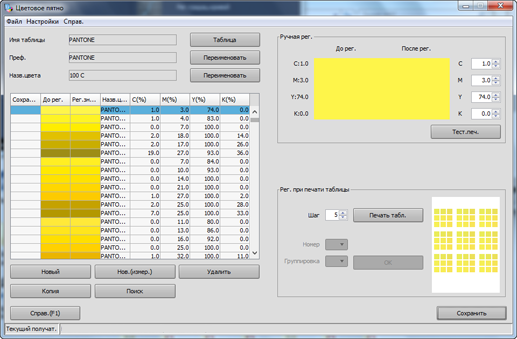Редактирование данных стандартных цветов с помощью Color Centro
Данная функция позволяет редактировать стандартные цвета с помощью Color Centro.
Запустите Color Centro и войдите в систему аппарата. (См. Запуск Color Centro.)
Отображается окно запуска Color Centro.
Нажмите [Станд.цвет] в окне запуска.
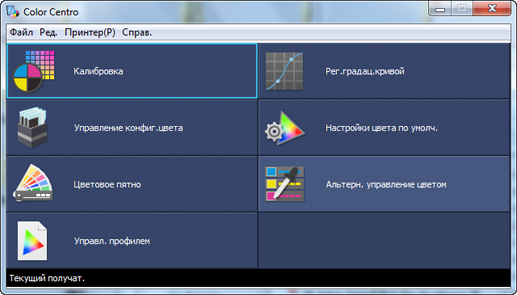
Отображается окно [Цветовое пятно].
Нажмите [Таблица].
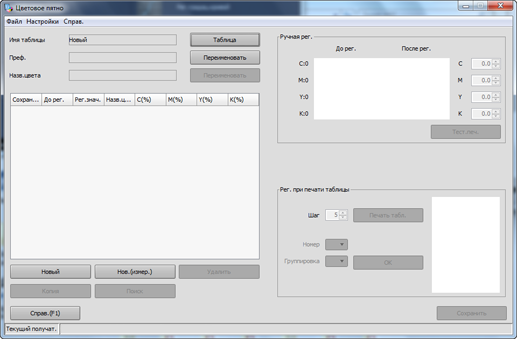
Отображается окно [Управление таблицей станд.цветов].
Выберите [Контроллер] из древесной структуры в левой части окна. В правой части окна выберите таблицу стандартных цветов для редактирования и нажмите [Открыть].
Пример: Выбрано [Контроллер] для открывания таблицы цветов [PANTONE].
В конце имени таблицы стандартных цветов, заданной по умолчанию, стоит звездочка (*).
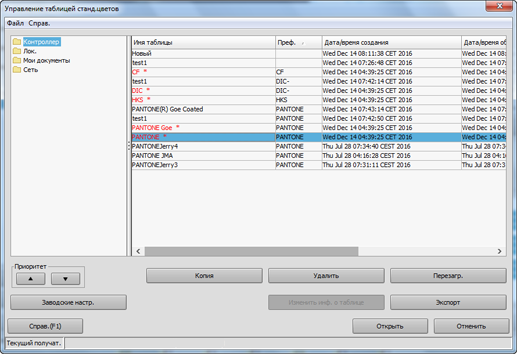
Стандартные цвета из таблицы стандартных цветов отображаются в окне [Цветовое пятно].
В списке выберите стандартный цвет для редактирования.
Пример: Выбрано "PANTONE 300C".
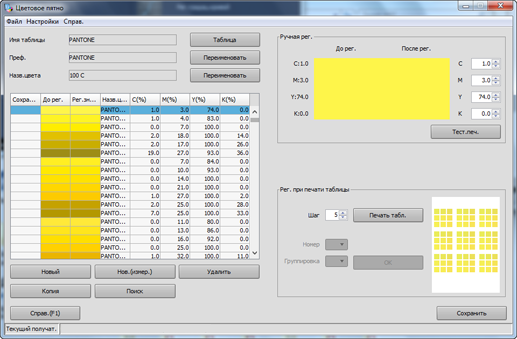
Имя выбранного стандартного цвета отображается в окне [Цветовое пятно].
Задайте значение стандартного цвета CMYK. Нажмите [Префикс] и [Имя цвета] и нажмите [Сохранить].
Цвета, для которых выполняется регулировка, отображаются в столбце [После регулировки].
Пример: Значение стандартного цвета CMYK задано как "M100%."
Позиция
Настройка
[C][Y][K]
[0.0]
[M]
[100]

При печати имя стандартного цвета отображается в виде [Префикс] + [Имя цвета], например как "PANTONE 300C" в [Имя цвета] в списке стандартных цветов. В связи с этим необходимо согласовать имя цвета, задаваемое в приложении, с комбинацией "Префикс + Имя цвета" в аппарате Если эти два имени не будут совпадать, использование заданного стандартного цвета будет невозможно.
[Имя таблицы] может отличаться от [Префикс].
Один [Префикс] может использоваться для нескольких таблиц стандартных цветов. Если одно имя цвета встречается в нескольких таблицах стандартных цветов, приоритет имеет таблица стандартных цветов, находящаяся выше в списке в окне [Управление таблицей станд.цветов] (шаг 4).
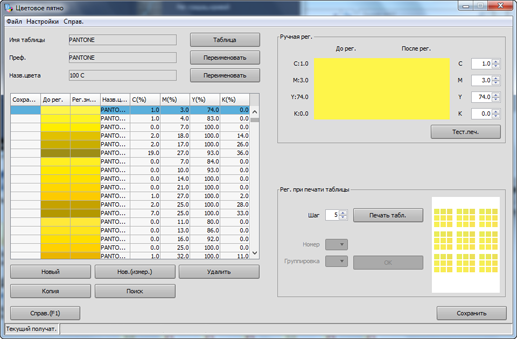
Отображается окно [Сохранить] в таблице стандартных цветов.
После проверки имени таблицы стандартных цветов выберите [Папка получателя] и нажмите [Сохранить].
Для использования отредактированного стандартного цвета сохраните таблицу стандартных цветов в [Контроллер]. При выборе [Контроллер] стандартный цвет сохраняется в контроллере изображений.
Пример: Таблица стандартных цветов носит имя "PANTONE" (без изменений).
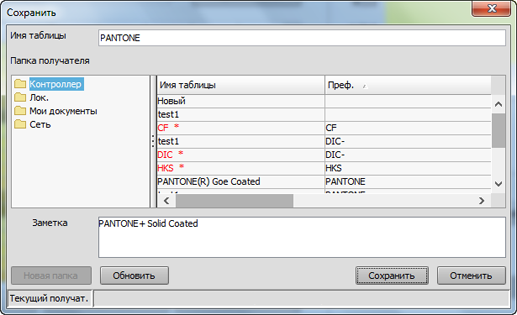
При редактировании и сохранении таблицы стандартных цветов, заданной по умолчанию, она сохраняется с именем без звездочки.
При необходимости редактирования таблицы стандартных цветов, отличной от таблицы по умолчанию, и сохранения ее под тем же именем выберите [Сохранить перезаписанные данные] или [Сохранить новые данные под тем же именем].

Измените последовательность имен таблиц.
Можно изменить приоритет таблиц в окне [Управление таблицей стандартных цветов]. После выбора таблицы из списка нажмите
 /
/  под [Приоритет] в левой нижней части окна.
под [Приоритет] в левой нижней части окна.
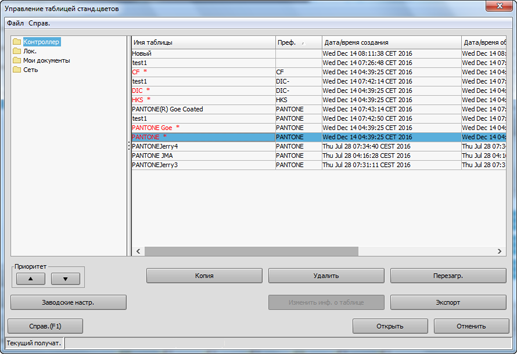
После проверки сохранения стандартного цвета закройте окно путем выбора [Закрыть] в меню [Файл].